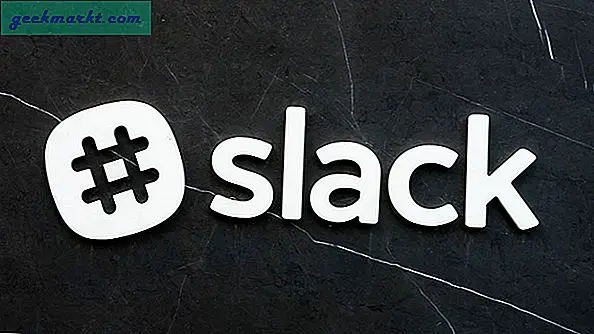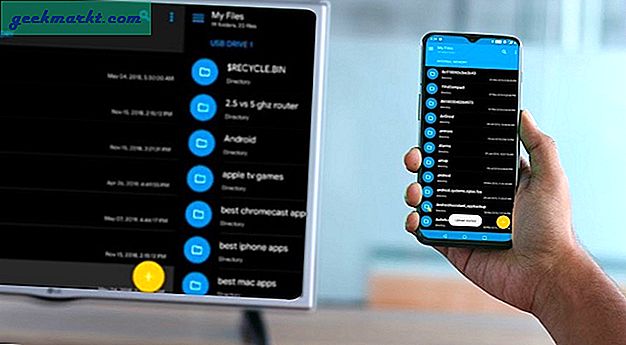Ketika saya mendapatkan komputer pribadi, cmd atau command prompt, adalah hal pertama yang menarik perhatian saya. Saya biasa mencari semua tip dan trik cmd dan kemudian tunjukkan kepada teman-teman saya, karena mengira mereka akan terkesan.
Sekarang, saya tidak tahu apakah mereka terkesan atau tidak, tapi ini bermain-main dengan cmd, ternyata cukup bermanfaat bagi saya. Saya mulai membaca blog teknologi dan menerapkan apa pun yang saya pelajari, di komputer saya.
Maju cepat beberapa tahun, saya memulai situs web saya sendiri dan hari ini, kami menjalankan TechWiser sebagai perusahaan Media Teknologi.
Jadi ya, cmd punya tempat khusus di hati saya. Ini memicu geek batin saya. Dan itu mungkin melakukan hal yang sama untuk Anda. Sekarang, meskipun Anda tidak ingin menjadi blogger teknologi, Anda pasti akan mempelajari sesuatu yang berguna dari cmd.
Namun sebelumnya, Anda perlu mengetahui cara membuka cmd. Baik?
Jadi, inilah cara berbeda untuk membuka cmd.
1. Buka Command Prompt dari Start Menu
Tekan tombol Windows untuk membuka menu start dan ketik 'cmd' dan tekan tombol Enter.
Untuk meluncurkan cmd sebagai admin, tekan Ctrl + Shift + Enter.

Jika Anda berada di Window 10, Anda juga dapat meluncurkan command prompt dari menu daya. Tekan tombol 'Win + X' dan pilih command prompt dari menu.
Cara ini jauh lebih cepat.

2. Buka cmd dari kotak RUN
Tekan tombol 'Win + R' untuk membuka kotak dialog RUN. Kemudian ketik cmd dan tekan enter.

Jika Anda sering membuka cmd untuk satu perintah seperti memeriksa konektivitas internet Anda menggunakan ping. Kemudian alih-alih membuka jendela cmd lalu mengetik perintah Anda, langsung jalankan melalui kotak Run.
Keuntungannya adalah, pertama cepat dan kedua, kotak RUN menyimpan sejarah. Jadi lain kali Anda ingin menjalankan perintah yang sama, tekan tombol 'WIN + R' untuk membuka proses, lalu gunakan tombol panah ATAS / BAWAH untuk menemukannya dari riwayat dan tekan enter. Hemat banyak waktu.

3. Buka cmd dari Windows File Explorer
Untuk membuka cmd di direktori tertentu, buka file explorer (Win + E), masuk ke direktori tempat Anda ingin membuka cmd, selanjutnya klik file tersebut > Buka command prompt.
Ini akan membuka cmd di direktori saat ini. Anda tidak perlu menggunakan perintah cd.

Anda juga dapat melakukan ini, dengan menahan tombol shift dan klik kanan pada ruang kosong. Dari menu klik kanan pilih, buka jendela perintah di sini.

4. Buka Command Prompt dari Task Manager
Jika Anda sudah membuka Task Manager, maka Anda dapat menjalankan cmd langsung darinya.
Buka File> Jalankan Tugas Baru> ketik 'cmd'> dan tekan enter.